autoware入门教程-LGSVL1904版-SanFrancisco示例
autoware入门教程-LGSVL1904版-SanFrancisco示例
说明:
- 介绍如何进行LGSVL和autoware配对和实现SanFrancisco示例
- 以2019.04版本为例
配对步骤:
进入LGSVL下载解压的目录lgsvlsimulator-win64-2019.04
点击simulator,弹出界面,再点击paly
效果如下:
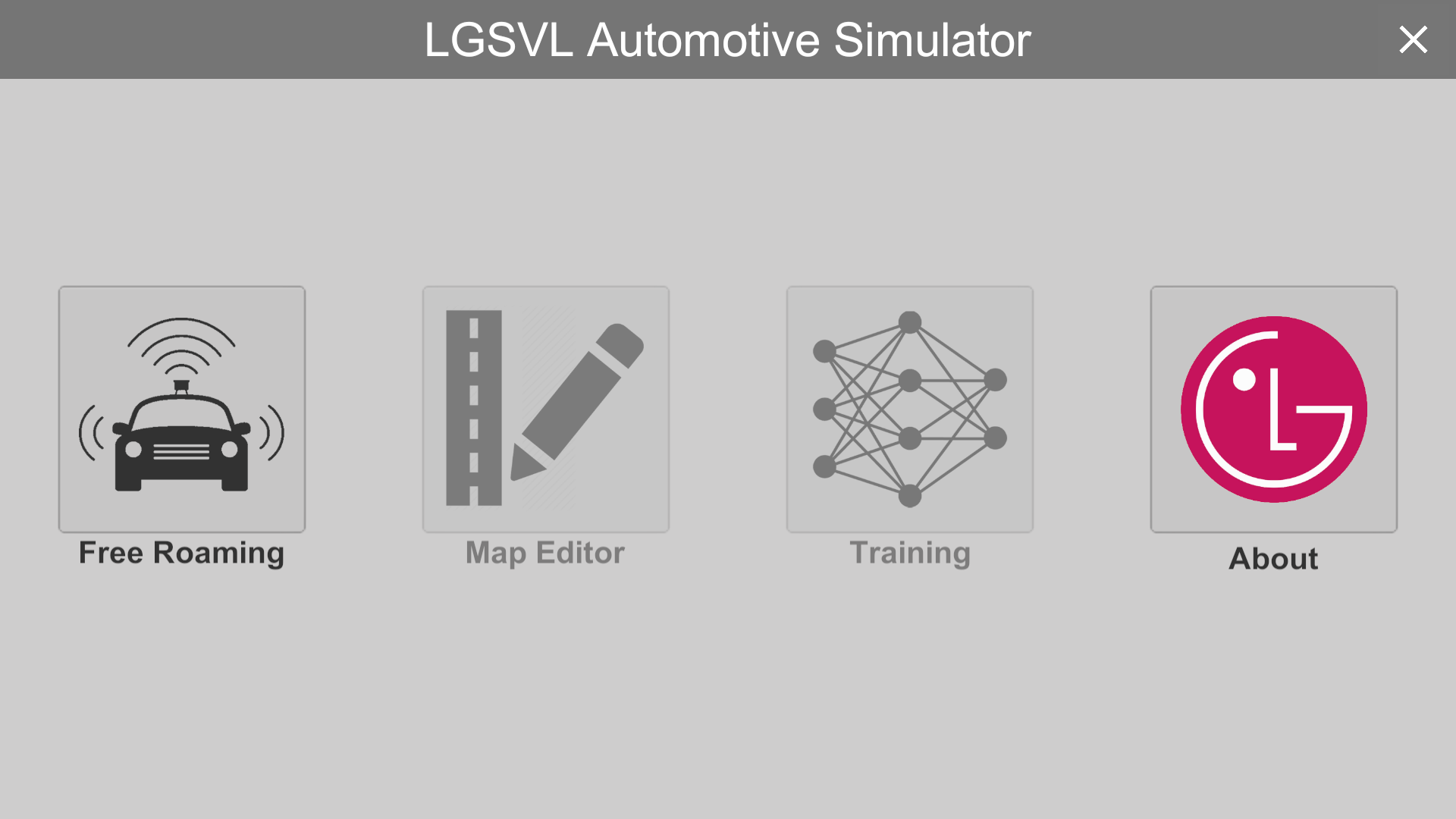
再单击Free Roaming进入地图
选择地图SanFrancisco
输入Bridge address的IP,你的autoware启动的设备的ip地址
选择Vehicle: XE_Rigged-autoware
效果如下:

再点击RUN之前,要先启动autoware,并点击simulation分页里的LGSVL Simulator
输入仿真启动windows10的IP地址,再点击launch,这一步是启动rosbrige方便LGSVL连接上
效果如下:

点击RUN,进入地图
效果如下:

- 正常进入地图之后,在左上角,显示Bridge:Connected
- 我们勾选左边的Enable LIDAR
- 再Autoware的设备上,启动终端输入,rostopic echo /points_raw
- 正常显示,0-200的数字,说明LGSVL和autoware的配对已经完成。
控制步骤:
- 按四个方向键盘即可控制,默认是前进方向
- 要后退,要先按pg dn键,再控制就后退,再按pg up就是切换回前进方向
下载数据包:
- 安装git lfs环境,用于支持大文件下载
curl -s https://packagecloud.io/install/repositories/github/git-lfs/script.deb.sh | sudo bash
sudo apt update
sudo apt install git-lfs
- 在autoware主机下
git lfs clone -b old-simulator http://github.com/lgsvl/autoware-data autoware-data-old
- 如果不安装lfs,下载回来的pcb点云文件不能正常使用
小提示:
- 如果想截屏,可以按开始键+G,会弹出界面,可以选择录像或录屏
获取最新文章: 扫一扫右上角的二维码加入“创客智造”公众号



















